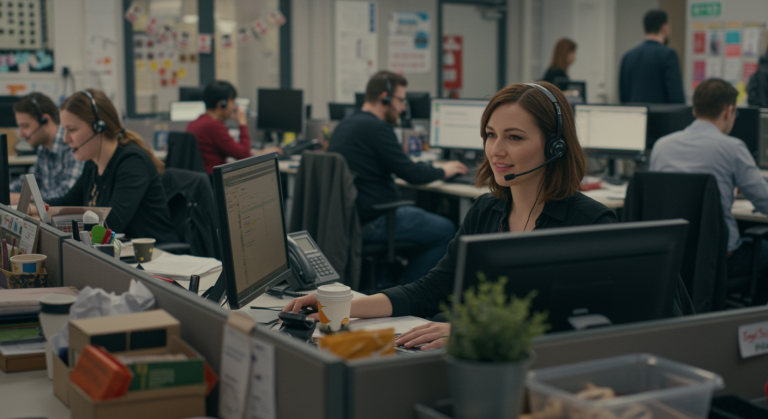Vom Excel-Chaos zum smarten Controlling-Cockpit: So zähmst Du Deine Unternehmensdaten mit Zoho
Du kennst das vielleicht: Deine Unternehmenszahlen sind in unzähligen Excel-Tabellen vergraben, die manuelle Pflege frisst wertvolle Zeit und wirklich tagesaktuelle, verlässliche KPIs für wichtige Entscheidungen zu bekommen, gleicht oft einem Stochern im Nebel. Viele Unternehmen, insbesondere im KMU-Bereich, stehen vor der Herausforderung, ihre gewachsenen, oft manuellen Controlling-Prozesse in eine automatisierte und flexible Lösung zu überführen. Genau hier setzt dieser Artikel an. Wir zeigen Dir, wie Du mit den Bordmitteln des Zoho-Ökosystems, insbesondere mit Zoho Analytics, ein maßgeschneidertes Controlling-Cockpit aufbaust, das nicht nur Daten aus verschiedenen Zoho-Apps konsolidiert, sondern auch spezifische Unternehmenslogiken abbilden kann – und das sogar unter Einbeziehung externer Systeme über APIs und Webhooks.
Warum ist das Thema wichtig für Dich als Zoho-Nutzer?
Die Stärke von Zoho liegt in der Breite und Tiefe seiner Anwendungslandschaft. Doch erst das intelligente Zusammenspiel dieser Apps entfaltet das volle Potenzial. Ein zentrales Controlling-Dashboard, das Dir auf einen Blick die wichtigsten Kennzahlen (KPIs) Deines Unternehmens liefert, ist dabei Gold wert. Es geht nicht nur darum, Daten zu sammeln, sondern sie so aufzubereiten, dass Du fundierte Entscheidungen treffen kannst. Die typische Herausforderung ist oft, die spezifische Logik, die sich über Jahre in Excel-Listen etabliert hat, in ein automatisiertes System zu übertragen, ohne dabei die für Dein Unternehmen wichtigen Nuancen zu verlieren.
Praxisbeispiel: Maßgeschneidertes Sales- und Finanz-Controlling
Stell Dir ein Beratungs- oder Dienstleistungsunternehmen vor, das sein operatives Geschäft bereits mit Zoho CRM für die Kundenverwaltung und Lead-Verfolgung sowie Zoho Books (oder Zoho Invoice) für die Rechnungsstellung managt. Bisher wurden wichtige KPIs wie die Anzahl neuer Leads, der Wert der Sales-Pipeline, der aktuelle Auftragsbestand oder die Anzahl der Neuabschlüsse manuell in Excel-Tabellen zusammengetragen und ausgewertet. Diese Methode ist fehleranfällig, zeitaufwendig und bietet kaum Flexibilität für Ad-hoc-Analysen.
Eine besondere Herausforderung in diesem fiktiven Szenario ist die Ermittlung des Auftragsbestands: Aufgrund spezifischer interner Prozesse (z.B. Rechnungsstellung erst nach vollständigem Zahlungseingang) müssen hierfür nicht nur offene Rechnungen, sondern vor allem auch Rechnungsentwürfe herangezogen werden. Auch die Definition, was genau als „Lead“ zählt oder wie „Neuabschlüsse“ von Vertragsverlängerungen abgegrenzt werden, folgt einer unternehmensindividuellen Logik. Ziel ist es, diese komplexen Anforderungen in einem dynamischen Zoho Analytics Dashboard abzubilden.
Schritt-für-Schritt Anleitung zur Lösung
Lass uns gemeinsam durchgehen, wie Du ein solches Controlling-Cockpit aufbauen kannst.
1. Anforderungsanalyse und KPI-Definition – Das A und O
Bevor Du auch nur eine Zeile Code schreibst oder einen Konnektor einrichtest: Kläre exakt, welche KPIs Du benötigst und wie diese berechnet werden. Nimm Dir Deine bisherigen Excel-Listen zur Hand und dokumentiere jede einzelne Berechnungsgrundlage.
- Sales-Pipeline-Stufen: Welche Stufen gibt es in Deinem Vertriebsprozess (Zoho CRM Deals)? Manchmal macht es Sinn, Stufen zusammenzulegen (z.B. „Qualifikation“ und „Strategiegespräch vereinbart“), wenn sie in der Praxis dasselbe bedeuten. Weniger ist oft mehr und erhöht die Datenqualität.
- Anzahl Leads: Wie definierst Du einen Lead? Zählen nur neu erstellte Leads eines Monats, auch wenn sie im selben Monat bereits konvertiert wurden? Diese Logik muss klar sein.
- Auftragsbestand: Welche Beträge fließen hier ein? Sind es nur offene Posten aus bereits versendeten Rechnungen oder auch Summen aus Rechnungsentwürfen in Zoho Books? Müssen bereits geleistete Anzahlungen berücksichtigt werden?
- Neuabschlüsse: Zählst Du hier alle gewonnenen Deals oder nur Abschlüsse mit echten Neukunden, exklusive Vertragsverlängerungen von Bestandskunden?
- Weitere Kennzahlen: Gibt es spezifische Zahlen wie „Anzahl aktiver Mentees/Kunden“ oder „Anzahl verkaufter Produkte einer bestimmten Kategorie“?
Die genaue Definition ist entscheidend, damit Dein Dashboard später auch die Zahlen liefert, denen Du vertraust.
2. Datenquellen identifizieren und anbinden
Die meisten Daten werden vermutlich aus Deinem Zoho CRM und Zoho Books (oder Zoho Invoice) stammen.
- Richte in Zoho Analytics die Standard-Konnektoren zu Deinem CRM und Deiner Buchhaltungssoftware ein. Dies ist meist mit wenigen Klicks erledigt und synchronisiert die Standardmodule (Deals, Kontakte, Rechnungen etc.).
- Prüfe, ob alle benötigten Felder synchronisiert werden. Manchmal müssen benutzerdefinierte Felder (Zoho CRM Custom Fields) explizit für die Synchronisation ausgewählt werden.
3. Datenaufbereitung in Zoho Analytics – Die Magie beginnt
Hier findet die eigentliche Transformation Deiner Rohdaten in aussagekräftige KPIs statt. Zoho Analytics bietet dafür mächtige Werkzeuge:
- Abfragetabellen (Query Tables): Mit SQL-Abfragen kannst Du Daten aus verschiedenen Tabellen verknüpfen, filtern, aggregieren und berechnete Spalten erstellen. Dies ist das Herzstück für die Umsetzung Deiner spezifischen KPI-Logiken.
- Formeln (Formulas): Für einfachere Berechnungen direkt in Berichten oder Dashboards.
Beispiel: Sales-Pipeline-Stufen anpassen
Wenn Du, wie im Beispiel, „Qualifikation“ und „Strategiegespräch vereinbart“ zusammenfassen möchtest, kannst Du in Zoho CRM die eine Stufe entfernen und Deals ggf. manuell umsortieren. In Zoho Analytics spiegelt sich diese Änderung dann wider. Alternativ könntest Du in Analytics per SQL-Query eine neue, zusammengefasste Spalte erstellen:
SELECT
"Deal Name",
CASE
WHEN "Stage" = 'Qualifikation' THEN 'Strategiegespräch vereinbart'
WHEN "Stage" = 'Needs Analysis' THEN 'Bedarfsanalyse' -- Beispiel für weitere Anpassungen
ELSE "Stage"
END AS "Angepasste Pipeline Stufe",
"Amount"
FROM "Deals" -- Name Deiner Deals-Tabelle in Analytics
Beispiel: Auftragsbestand aus Rechnungsentwürfen
Der Knackpunkt! Da Zoho Books Rechnungsentwürfe nicht standardmäßig als „offene Posten“ im üblichen Sinne führt, die direkt in Analytics für den Auftragsbestand sichtbar wären, brauchen wir eine kreative Lösung.
- Option 1 (Bevorzugt, wenn möglich): Stelle sicher, dass die „Invoices“-Tabelle in Zoho Analytics auch den Status der Rechnung (z.B. `status = ‚draft’`) enthält. Dann kannst Du direkt in Analytics filtern:
SELECT SUM("Total") AS "Auftragsbestand_Entwuerfe" FROM "Invoices" -- Name Deiner Rechnungs-Tabelle WHERE "Status" = 'draft' AND "Invoice Date" >= '2025-01-01' -- Beispiel Filter - Option 2 (via API und Zoho Deluge / Zoho Flow): Falls die Entwürfe nicht sauber in Analytics landen oder Du komplexere Logiken brauchst:
- Schreibe eine Custom Function in Zoho Deluge (z.B. in Zoho CRM, Zoho Creator oder als Teil eines Zoho Catalyst Microservices), die periodisch (z.B. täglich) via Zoho Books API alle Rechnungsentwürfe abfragt.
- Die Summe dieser Entwürfe kann dann entweder in ein benutzerdefiniertes Feld in einem Zoho CRM Modul geschrieben werden (das dann von Analytics gelesen wird) oder direkt via Zoho Analytics API in eine Datentabelle in Analytics gepusht werden.
// Zoho Deluge Beispiel (konzeptionell) zum Abruf von Entwürfen aus Zoho Books // Annahme: Verbindung "zohobooksintegration" ist eingerichtet organizationId = "YOUR_ORGANIZATION_ID"; // Deine Zoho Books Organisations-ID response = invokeurl [ url :"https://www.zohoapis.com/books/v3/invoices?status=draft&organization_id=" + organizationId type :GET connection:"zohobooksintegration" ]; totalDraftAmount = 0.0; if(response.get("invoices") != null) { for each invoice in response.get("invoices") { totalDraftAmount = totalDraftAmount + invoice.get("total").toDecimal(); } } info "Summe Rechnungsentwürfe: " + totalDraftAmount; // Hier könntest Du den Wert 'totalDraftAmount' weiterverarbeiten, // z.B. in ein CRM Feld schreiben oder via Analytics API pushen.
Beispiel: Neuabschlüsse vs. Vertragsverlängerungen
Hierfür benötigst Du in Zoho CRM eine Möglichkeit, Neukunden-Deals von Verlängerungen zu unterscheiden.
- Manuelle Kennzeichnung: Ein einfaches benutzerdefiniertes Checkbox-Feld im Deal-Modul: „Ist Verlängerung?“. Dies erfordert Disziplin vom Vertriebsteam.
- Automatisierte Logik (via Deluge): Eine Custom Function in Zoho CRM, die beim Schließen eines Deals prüft, ob es für den zugehörigen Account bereits frühere gewonnene Deals gab.
// Zoho Deluge im CRM Deal-Modul (Workflow-Regel bei Deal-Abschluss) // Annahme: 'Is_Renewal' ist ein Checkbox-Feld im Deal-Modul dealId = input.dealId; dealInfo = zoho.crm.getRecordById("Deals", dealId); accountId = dealInfo.get("Account_Name").get("id"); isRenewal = false; // Suche nach anderen gewonnenen Deals für diesen Account, die älter sind // (vereinfachte Logik, Closing_Date Vergleich wäre genauer) otherDeals = zoho.crm.searchRecords("Deals", "(Account_Name:equals:" + accountId + ") AND (Stage:equals:Closed Won) AND (id:not_equals:" + dealId + ")"); if(otherDeals.size() > 0) { isRenewal = true; } updateMap = Map(); updateMap.put("Is_Renewal", isRenewal); // 'Is_Renewal' ist der API-Name Deines Checkbox-Feldes zoho.crm.updateRecord("Deals", dealId, updateMap);In Zoho Analytics kannst Du dann einfach nach diesem Feld filtern, um „echte“ Neuabschlüsse zu zählen.
Beispiel: „Anzahl Leads“ gemäß spezifischer Zählweise
Wenn Leads, die im selben Monat erstellt und gewonnen werden, für diesen Monat als „Lead“ zählen sollen, musst Du in Zoho Analytics eine Query erstellen, die das Erstellungsdatum des Leads (aus dem Leads-Modul) heranzieht, unabhängig vom Konvertierungsstatus.
-- Beispiel: Anzahl Leads pro Monat basierend auf Erstellungsdatum
SELECT
DATE_FORMAT("Created Time", '%Y-%m') AS "Erstellungsmonat",
COUNT("Lead ID") AS "Anzahl Leads"
FROM "Leads" -- Name Deiner Leads-Tabelle
GROUP BY DATE_FORMAT("Created Time", '%Y-%m')
ORDER BY "Erstellungsmonat" DESC;
4. Dashboard-Erstellung in Zoho Analytics
Sobald Deine Datentabellen und Abfragen die gewünschten Informationen enthalten, ist die Erstellung des Dashboards in Zoho Analytics ein Kinderspiel:
- Nutze KPI-Widgets für einzelne Kennzahlen (z.B. Gesamtauftragsbestand).
- Erstelle Diagramme (Balken-, Linien-, Tortendiagramme) für Trends und Vergleiche (z.B. Leads pro Monat, Pipeline-Wert nach Stufe).
- Füge Tabellenansichten für Detailinformationen hinzu.
- Verwende Benutzerfilter, damit Du oder Dein Team das Dashboard interaktiv nach Zeiträumen, Vertriebsmitarbeitern etc. filtern könnt.
Teile das Dashboard mit den relevanten Stakeholdern. Den Link findest Du üblicherweise unter `analytics.zoho.eu` (oder `.com` / `.in` je nach Deinem Rechenzentrum).
Tipps und Best Practices
- Datenqualität ist King: Die besten Dashboards sind nutzlos, wenn die Quelldaten in Zoho CRM, Zoho Books etc. nicht sauber gepflegt werden. Schulen Dein Team und etabliere klare Prozesse für die Dateneingabe. Fehlende oder falsche Daten (z.B. ein nicht gesetztes Häkchen für „Verlängerung“) führen zu falschen Auswertungen.
- Iterativ Vorgehen: Beginne mit den wichtigsten KPIs und erweitere das Dashboard schrittweise. Überlade es nicht von Anfang an.
- Regelmäßiger Abgleich: Gerade am Anfang, gleiche die Zahlen aus Deinem neuen Zoho Analytics Dashboard mit Deinen alten Excel-Listen ab, um sicherzustellen, dass die Logik korrekt implementiert wurde und Vertrauen in die neuen Zahlen zu schaffen.
- Nutze Zoho Flow: Für einfache Datenübertragungen oder Synchronisationen zwischen Zoho Apps (oder auch mit externen Apps via Webhooks) kann Zoho Flow eine Alternative zu komplexeren Deluge-Skripten sein. Zum Beispiel, um bei einem neuen „Closed Won“ Deal in CRM automatisch einen Eintrag in einer Zoho Sheet Tabelle für eine schnelle Ad-hoc-Prüfung zu erstellen.
- APIs und Webhooks für externe Daten: Falls Du Daten aus Systemen außerhalb des Zoho-Universums benötigst (z.B. Daten aus einem spezialisierten Produktionsplanungssystem oder einem externen Webshop wie Shopify oder WooCommerce), kannst Du deren APIs anzapfen. Zoho Deluge (in Zoho Creator, Zoho CRM, Zoho Catalyst) ist ideal, um API-Aufrufe zu tätigen und die Daten dann in Zoho-Systeme zu schreiben oder direkt an Zoho Analytics zu senden. Webhooks können genutzt werden, um Echtzeit-Benachrichtigungen von externen Systemen zu empfangen und darauf basierend Aktionen in Zoho auszulösen.
- Skalierbarkeit: Achte darauf, dass Deine Abfragen in Zoho Analytics performant bleiben, auch wenn die Datenmenge wächst. Indizes und eine saubere Datenstruktur helfen dabei. Für sehr große Datenmengen oder komplexe Transformationen vor der Analyse kann auch Zoho DataPrep vorgeschaltet werden.
Zusätzliche Hinweise: Das Zoho-Ökosystem weiter nutzen
Denke über den Tellerrand Deines Controlling-Cockpits hinaus:
- Benachrichtigungen mit Zoho Cliq: Richte Alarme in Zoho Analytics ein, die Dich oder Dein Team via Zoho Cliq benachrichtigen, wenn bestimmte Schwellenwerte erreicht oder unterschritten werden.
- Spezifische Anforderungen mit Zoho Creator: Wenn Deine Prozesse so spezifisch sind, dass sie sich in Standard-Apps nur schwer abbilden lassen, kannst Du mit Zoho Creator maßgeschneiderte Anwendungen entwickeln, die dann ebenfalls als Datenquelle für Zoho Analytics dienen.
- Automatisierte Berichtsverteilung: Nutze die Planungsfunktionen von Zoho Analytics, um Berichte automatisch per E-Mail (z.B. via Zoho ZeptoMail für transaktionale E-Mails) an relevante Personen zu versenden.
Fazit
Die Umstellung von manuellen Excel-Auswertungen auf ein automatisiertes Controlling-Cockpit mit Zoho Analytics ist ein mächtiger Schritt hin zu mehr Effizienz, Genauigkeit und besseren Geschäftsentscheidungen. Der Schlüssel liegt darin, Deine unternehmensspezifischen Logiken genau zu verstehen und die Flexibilität des Zoho-Ökosystems – insbesondere die Kombinationsmöglichkeiten von Zoho CRM, Zoho Books, Zoho Deluge, Zoho Flow und natürlich Zoho Analytics – voll auszuschöpfen. Auch die Integration mit Drittanbieter-Software über deren APIs (z.B. von ERP-Systemen wie SAP oder Microsoft Dynamics, oder auch Buchhaltungssoftware wie DATEV, falls nicht komplett auf Zoho gesetzt wird) ist oft ein wichtiger Aspekt, um ein vollumfängliches Bild zu erhalten.
Die initiale Einrichtung erfordert zwar Hirnschmalz und eine genaue Planung, aber der langfristige Nutzen durch tagesaktuelle, verlässliche KPIs und die enorme Zeitersparnis ist unbezahlbar. Du gewinnst nicht nur einen besseren Überblick, sondern auch die Freiheit, Dich auf das Wesentliche zu konzentrieren: Dein Geschäft voranzubringen.
Wichtige Zoho Apps, die in diesem Szenario zum Einsatz kommen (können):
- Zoho Analytics: Das Herzstück für Dashboards und Berichte.
- Zoho CRM: Quelle für Vertriebs- und Kundendaten.
- Zoho Books / Zoho Invoice: Quelle für Finanzdaten, Rechnungen.
- Zoho Deluge: Für Custom Functions und Automatisierungen innerhalb der Zoho Apps.
- Zoho Flow: Für die Integration und Automatisierung von Workflows zwischen Apps.
- Zoho Creator: Für maßgeschneiderte Anwendungen bei sehr spezifischen Anforderungen.
- Zoho DataPrep: Zur Aufbereitung und Bereinigung großer Datenmengen vor der Analyse.